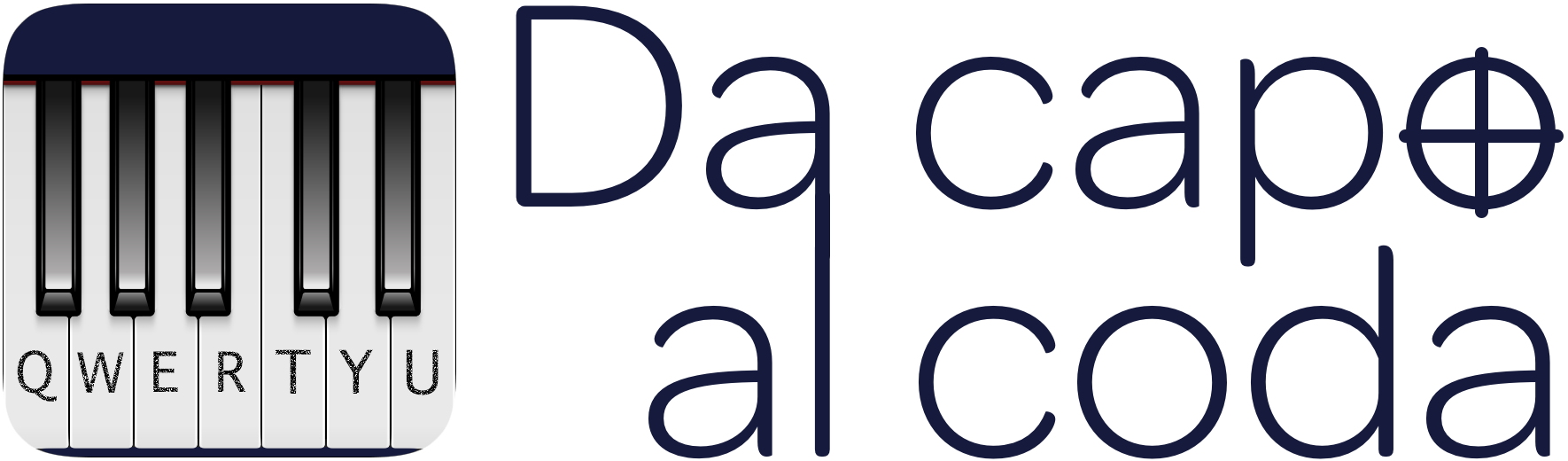Esta es la segunda parte de la serie de dos artículos sobre la funcionalidad Groove Pool de Ableton Live. Puedes encontrar el primer artículo aquí.
En la primera parte intenté aclararme a mí mismo que es el groove como concepto musical y en esta vamos a ver cómo se usa ese concepto en Ableton Live, aunque existen mecanismos semejantes en otros DAWs.
La funcionalidad de Groove Pool de Ableton Live está disponible sólo en la versión Standard y en la versión Suite. Así que todo lo dicho aquí no lo podrás usar si tienes una versión inferior a estas.
¿Cómo funciona groove pool en Ableton Live?
Cuando haces música en tu casa, y más si te centras en la música electrónica la construcción de loops de batería o bajo son algo esencial porque tiene gran parte del peso de la canción. Estamos acostumbrados a trabajar los ritmos con un grid qué representa los compases y sus sub-divisiones en Ableton Live.
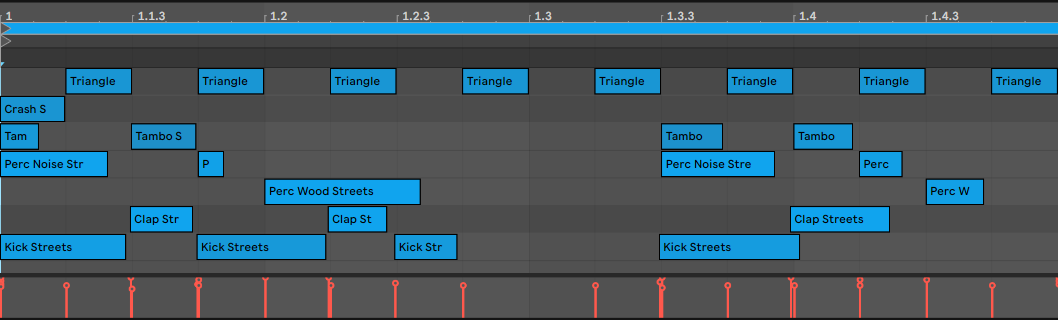
Como vimos en el anterior artículo el desplazamiento respecto al punto exacto en qué podríamos poner el sonido en la cuadrícula puede aportar más o menos sensación de groove.
La funcionalidad de Groove pool de Ableton Live permite aplicar patrones rítmicos qué desplazan las notas en clips de audio o de MIDI y permiten generar así diferentes sensaciones de groove.
Para los clips MIDI consiste en desplazar el inicio de los bloques de las notas.Para los clips de audio es posible aplicarlo porque es una consecuencia del concepto de cuantización y warping que creo que no he tratado antes en el blog, pero para el caso solo hay que saber que estas funcionalidades son la base de que pueda funcionar con clips de audio.
Entonces, en resumen, Ableton Live cuenta con esta funcionalidad y una librería de ritmos que podemos aplicar a cualquier clip y mágicamente las notas que correspondan se retrasarán en el compas de acuerdo a ese patrón y generarán esa sensación de groove.
Para los ejemplos de este artículo he usado como base un patrón rítmico creado con Captain Beat de Captain Plugins, en concreto un patrón predefinido llamado "4 Back Fun" que suena tal que así con el kit de batería de Live Shadowed Kit 07.
Localizando el groove de un clip de audio o MIDI
Podemos ver si un clip tiene un patrón aplicado en la información general del clip a la izquierda, en la sub-sección groove (era probable).
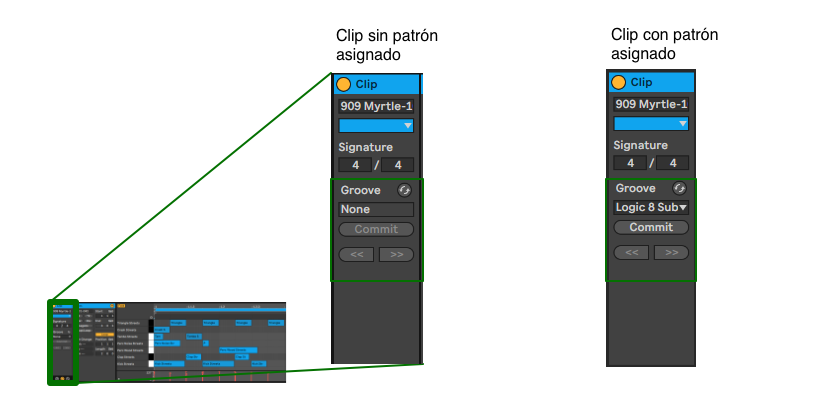
Aplicar un patrón de Groove de la librería de Ableton Live
Ableton Live cuenta con una biblioteca de patrones que recrean ritmos de secuenciadores y drum machines clásicos y hay que entender por tanto de dónde viene el ritmo y la nomenclatura del nombre del patrón.
Podemos aplicar un patrón rítmico de groove a un clip MIDI o de audio de dos formas:
- Usando Hot Swap para elegir uno.
- Seleccionando un patrón de los ya aplicados.
Usar Hot Swap
El botón de Hot swap, común a muchos dispositivos de Live, nos permite aplicar configuraciones. En este caso, cambios de patrones rítmicos sobre un clip.
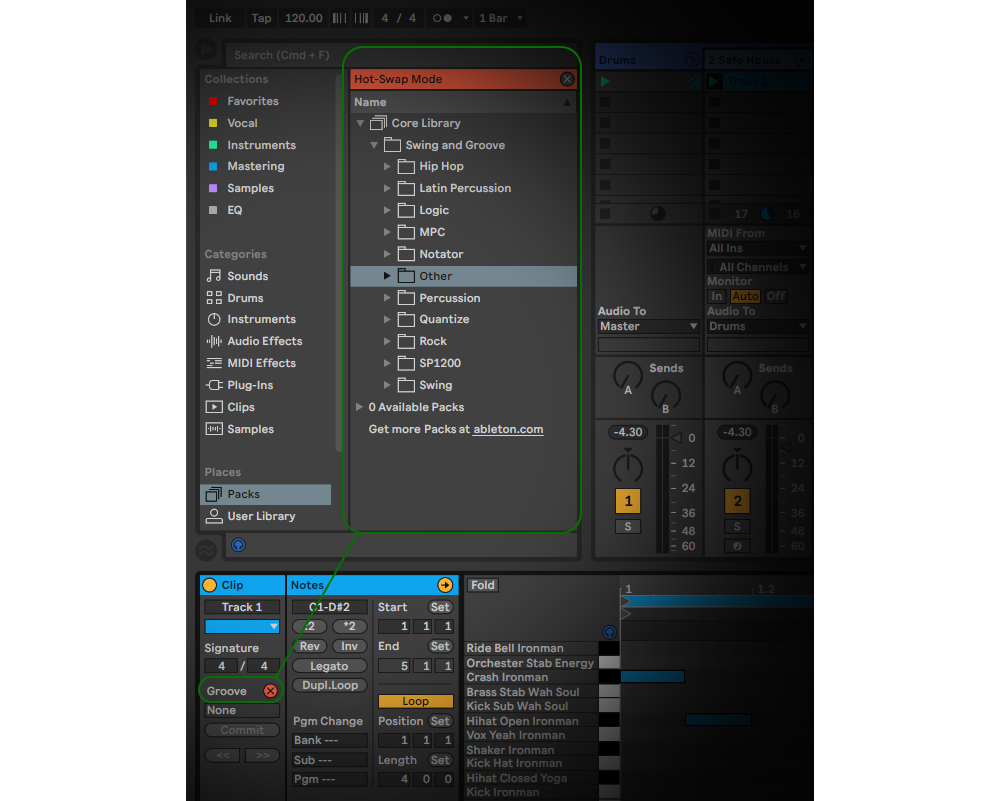
Con uno o más clips seleccionados podemos pulsar en el botón de Hot Swap que pasará a ser una x roja, al mismo tiempo que en el navegador nos aparece una lista de grooves. Para aplicar uno de los grooves haremos doble click sobre uno de ellos. Para salir del modo Hot swap pulsaremos en el botón hot swap en forma de x.
Seleccionar un patrón existente en el proyecto
Cada vez que aplicamos un patrón de groove a un clip, queda disponible de forma global para el proyecto. Se puede acceder o bien en el desplegable bajo la etiqueta Groove del clip o bien, en el panel de Groove Pool que explicaré un poco más adelante.
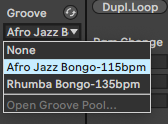
Desde el desplegable del clip podemos seleccionar directamente uno de los patrones presentes en el proyecto sin tener que usar el botón de hot swap.
Los nombres de los patrones de groove
Los patrones predefinidos en Live vienen de la recreación de patrones de hardware histórico o software de terceros. Por tanto hay que entender la nomenclatura y el origen del patrón para usarlo con más efectividad.
En primer lugar tenemos una serie de carpetas que nos indican el origen. Por ejemplo la carpeta MPC contiene patrones que vienen del Akai MPC. Los nombres incluyen cierta nomenclatura. Los más comunes son:
- Duración nota: El primer número (8, 16, 32) indica a qué tipo de nota afecta. Por ejemplo un 8 indica que afecta a las negras, un 16 a las corcheas...
- Swing X: Indica como de intenso es el swing, es decir el desplazamiento respecto al pulso exacto que tocaría. Esto va a depender de la carpeta, es decir de la convención en la máquina o sw origen del patrón. En MPC la convención es que 50% indica que no hay swing pero puede haber otros en los que la referencia parte de 0%, como ocurre en la carpeta "swing".
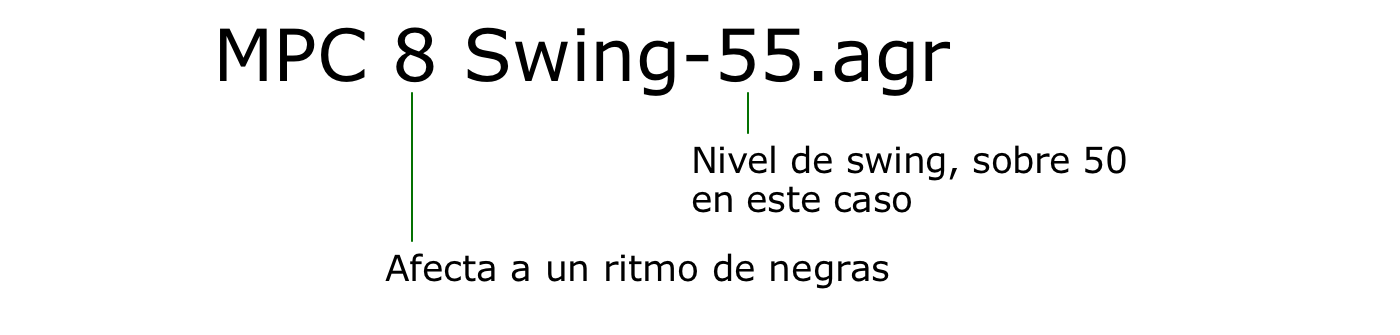
La duración de la nota es el parámetro más importante porque si tenemos un ritmo basado en corcheas, aplicarle un patrón de swing de negras no va a tener efectos audibles.
Por último, vamos a ver que incunables podemos encontrar en algunas de las carpetas:
- MPC: Patrones del Akai MPC
- Notator: Patrones de Notator, un software secuenciador muy usado en los 80 en los ordenadores Atari ST.
- SP1200: Patrones de E-mu SP-1200, otro sampler/secuenciador de finales de los 80.
Aplicamos groove a nuestro clip inicial
Llegados a este punto deberíamos saber que el clip que tenemos usa semicorcheas y que vamos a poder alterar el groove del clip preferentemente con un patrón que funcionara con esta duración de notas, pero un patrón de corcheas o de negras también va a funcionar.
Esto es porque digamos que al ser la unidad mínima semicorcheas, vamos a poder afectar a diferentes notas dependiendo del patrón. Lo que no podemos esperar es que un patrón basado en corcheas afecte mucho a un clip co un ritmo basado en negras.
Vamos a aplicarle primero el patrón MPC 16 Funker-70 con el que vamos a notar bastante el cambio:
Y vamos a ver que pasa con un patrón de negras como el MPC 8 Swing-75:
el primer caso es más musical pero el segundo con ese ritmo "cojo" nos podría servir para crear ritmos más experimentales.
Interfaz del panel de Groove Pool
Podemos abrir el panel general de groove pool desde el icono que parece una ola bajo el panel del navegador. En este podemos ver una lista de todos los grooves que estamos usando o hemos usado en el proyecto. Por cada uno podemos modificar una serie de propiedades que afectarán a todos los clips a los que se ha aplicado ese groove.
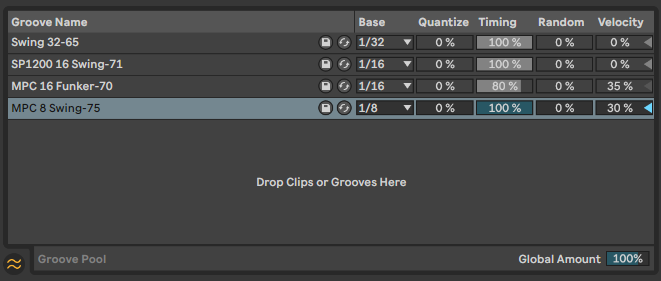
Los parámetros son los siguientes:
Base: Resolución de tiempo. Esto hace de filtro sobre el clip par aplicar el patrón rítmico. 1/4 = Negra, 1/8 = Corchea, 1/16 = semicorchea… Normalmente debería configurarse al número que indique el patrón para que el groove tenga efecto. Por ejemplo un patrón llamado "MPC 8 Swing-55.agr” afectará a las corcheas.
Quantize: Aplica un grid de "cuantización" antes de aplicar los ajustes de groove usando la resolución definida en el parámetro base. Indica el porcentaje de cuantización a aplicar. Por defecto es 0. Hay que pensar que si nuestro clip no está cuantizado el resultado de desplazar algunas notas puede no ser el deseado. Si está cuantizado previamente este parámetro no va a tener ningún efecto.
Timing: Qué cantidad del patrón del groove se aplica al clip. Por defecto es 100%. Como nos permite alterar el desplazamiento en tiempo real esto nos permite coger un patrón de groove muy intenso y bajarlo del 100% pudiendo escuchar en tiempo real como va quedando.
Random: Añade aleatoriedad a los patrones después de aplicar la cuantización y/o los grooves
Velocity: Hace que la información de velocidad del groove se prevalezca sobre la información del clip.
Finalmente tenemos el parámetro Global Amount que afecta a todas las propiedades, un poco como los controles dry/wet de los efectos.
Extraer el groove de un clip y aplicarlo a otro
Una de las cosas que parecen magia negra que hace Live es poder extraer el patrón de groove de cualquier cosa. Esto nos abre un montón de posibilidades. Si hasta aquí la aplicación de groove pool podría ser añadir esa sensación de groove a un clip, con la posibilidad de extraer el patrón, podemos hacer cosas como grabarnos dando palmas para hacer un ritmo y convertirlo en un patrón MIDI, o cosas menos bizarras como sacar el patrón de ritmo de un loop de batería que nos guste.
Para hacerlo solo tenemos que usar a opción de menú contextual "Extract groove(s)"
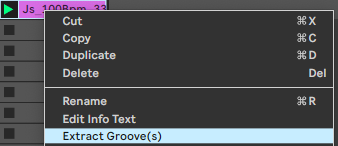
Vamos a extraer el Groove de un loop de una batería de Jazz que he obtenido en Loopcloud. Live analiza el audio y nos creará un nuevo patrón en el panel de groove.
Si lo arrastramos a un slot de clip de la vista de sesión podemos ver que es un clip MIDI que solo tiene la nota do repetida siguiendo el patrón detectado. Podemos ver que Live ha detectado además que es un patrón de corcheas (1/16) y que por cada nota se detecta la velocidad también.
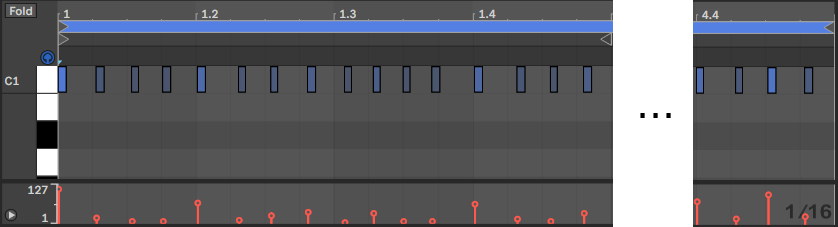
Este patrón queda disponible para que lo apliquemos a cualquier otro clip. Por ejemplo se lo podemos aplicar a nuestro clip original con el siguiente resultado, quizás no muy afortunado:
Funcionalidad Commit Groove
Los cambios que hacemos con groove pool no alteran los clips originales por defecto. Se aplican en tiempo real al clip y no veremos las notas desplazadas en los clip MIDI ni los warp markers en los clips de audio.
Si usamos el botón commit del clip, aplicaremos el cambio de forma destructiva y las notas se desplazarán.
Esto implica que se creen los warp markers necesarios en el caso de los clips de audio y desaparecerá el groove y por tanto dejarán de aplicarse sobre el los cambios en el panel de groove pool.
Hay que tener en cuenta que si hemos modificado el parámetro velocity, los cambios se trasladarán al clip como un Volume clip envelope.
Conclusiones
Hasta aquí llegamos con este artículo. La funcionalidad de Groove Pool de Live nos puede servir para añadir swing a clips de audio, pero también para homogeneizar el ritmo entre diferentes clips de audio y MIDI, gracias a la funcionalidad de extracción y su aplicación a otros ritmos.
Puede ser muy útil para extraer ritmos de loops de audio y nos puede permitir hacer experimentos rítmicos simplemente con pequeños instrumentos de percusión como un clave o nuestras manos y luego extraer el patrón.
Acabo con el clip inicial mezclado con el loop de batería de jazz, algo de compresión y una pizca de groove aplicado en Live, que ha quedado muy de Hip-Hop old school.
Artículos relacionados: